zip(ジップ)とは圧縮ファイルの一種。
他に有名なものだとRar等。
圧縮したり・解凍するソフトを使うことでファイルをもとに戻せたり圧縮できる。
zipというのは圧縮ファイルの1種類のことでパスワードを、かけることが出来る。
ZIPのアイコン表記はパソコンの環境によって多少変化する。(インストールしているソフトなどでも表示が変化することが有る。)
短所は回答しないと開けないことだ。(一部フリーソフトなどで解凍しなくともロックが掛かっていなければ閲覧できるビューアーなども有る)
毎度圧縮⇒解凍するには煩わしいので余程の理由がない限りは圧縮することは無い。
圧縮ソフトZIPやRar等
圧縮ソフトは
7-Zipや、LhaplusやWinRARなど多数ある。
zip(ジップ)とは圧縮ファイルの一種。
他に有名なものだとRar等。
圧縮したり・解凍するソフトを使うことでファイルをもとに戻せたり圧縮できる。
フリーソフト
- Rar形式などに
WinRAR 日本語版(64bit版)
http://forest.watch.impress.co.jp/library/software/winrar/
シェアウェアなので一定期間使用後はライセンスキーが必要になるのがデメリット - 圧縮・解凍・ランタイム
窓の社http://forest.watch.impress.co.jp/library/nav/genre/arc/archive_archiver.html - Lhaplus
http://forest.watch.impress.co.jp/library/software/lhaplus/
ドラッグドロップで使える。 - Rar形式などに
WinRAR 日本語版(64bit版)
http://forest.watch.impress.co.jp/library/software/winrar/
シェアウェアなので一定期間使用後はライセンスキーが必要になるのがデメリット
最新だと7-Zipが人気なのだろうか。
圧縮する場合
対象のファイルを右クリックして
圧縮を左クリックする。
これで圧縮できる。
RARかZIP等圧縮方法は、選択できる。
パスワード付きにする
パスワード付きでzipに圧縮したい場合は、
対象のファイルを右クリックして
zipを選択して
パスワードをクリック後に 入力フォームが表示されるのでそこでパスワードを設定する
OKを左クリックする。
作成後に
フォルダの階層移動させたら
パスワードを入力しないと解凍できなくなっていたらOK。
解凍しようとするとパスワードを求められる。
zipのパスワード
圧縮する時にパスワードを駆けた場合
解凍(開く)するには、パスワードを求められる。
ツールなどで中身のファイルの確認すらパスワードが必要だったりする。
このときにパスワードを忘れてしまっていると開けなくなる。
本当わりとこれやらかすと途轍もなく困る。
フリーソフトでパスワード探索することも出来ますが手あたり次第のトライになる為、パスワード文字数が複雑であるほど時間が相当かかる。
よっぽど解凍されたくない場合には手の込んだパスワードを設定しておくべきだし
私用で使う程度には忘れてしまうパスワードは圧縮には使わない方が良い。
ファイル名から連想されやすいのはセキュリティー的に危険。
ZIPと海賊版サイト
海賊版サイトでZIPファイルをダウンロードするなどは絶対に行わない方が良い。
近年はあまり被害例を見かけないが昔はウィルスに感染したり
不信な挙動をするファイルなどが仕掛けられていたものも存在した。
圧縮されたファイルは中身を開けるまで中に何があるかは分からないため、不要なものは開かない方が良い。


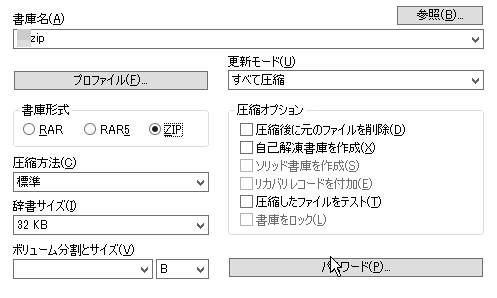
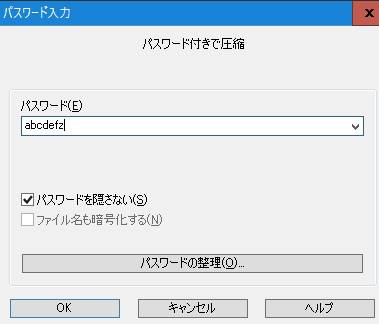




コメント